Vous pouvez utiliser le modèle pré-entraîné Wildfire And Smoke Classification (Classification des incendies et de la fumée) à l’aide de l’outil Classify Objects Using Deep Learning (Classer des objets à l’aide du Deep Learning) disponible dans la boîte à outils Image Analyst dans ArcGIS Pro.
Configuration de l’imagerie recommandée
La configuration de l’imagerie recommandée est la suivante :
- Résolution - La résolution de l’image attendue est une imagerie haute résolution issue de drones ou de systèmes de caméras au sol.
- Imagerie -Image (RVB) à trois bandes 8 bits.
Classer les incendies et la fumée
Pour classer les incendies et la fumée dans les images, procédez comme suit :
- Téléchargez le modèle Wildfire And Smoke Classification (Classification des incendies et de la fumée).
- Cliquez sur Add data (Ajouter des données) pour ajouter une image dans la fenêtre Contents (Contenu).

Vous allez exécuter la prévision sur cette image.
- Cliquez sur l’onglet Analysis (Analyse) et accédez à Tools (Outils).

- Dans la fenêtre Geoprocessing (Géotraitement), cliquez sur Toolboxes (Boîtes à outils), développez Image Analyst Tools (Outils Image Analyst) et sélectionnez l’outil Classify Objects Using Deep Learning (Classer des objets à l’aide d’algorithmes de Deep Learning) sous Deep Learning.

La boîte de dialogue de l’outil Classify Objects Using Deep Learning (Classer des objets à l’aide d’algorithmes de Deep Learning) s’affiche.
- Sous l’onglet Parameters (Paramètres), définissez les paramètres comme suit :
- Input Raster (Raster en entrée) - Sélectionnez une image en entrée dans la liste déroulante ou dans l’emplacement d’un dossier.
- Output Classified Objects Feature Class (Classe d’entités des objets classés en sortie) - Définissez la classe d’entités en sortie.
- Model Definition (Définition du modèle) - Sélectionnez le fichier .dlpk de modèle pré-entraîné ou optimisé.
- Arguments (facultatif) - Remplacez les valeurs des arguments, si nécessaire.
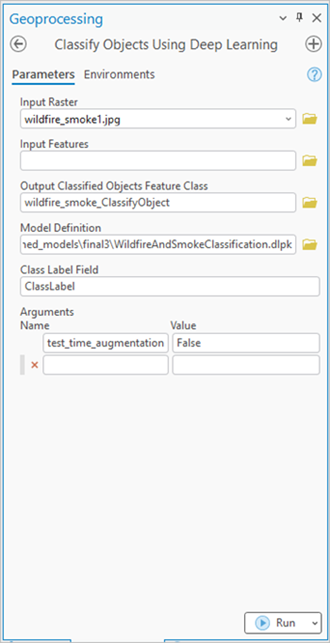
- Sous l’onglet Environments (Environnements), définissez les environnements comme suit :
- Processing Extent (Étendue de traitement) - Sélectionnez l’étendue par défaut ou toute autre option dans le menu déroulant.
- Processor Type (Type de processeur) - Sélectionnez CPU (UC) ou GPU.
Si l’option est disponible, il est recommandé de sélectionner GPU et de définir GPU ID (ID GPU) sur le GPU à utiliser.
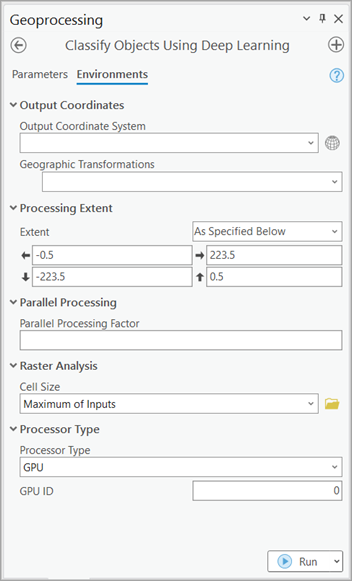
- Cliquez sur Run (Exécuter).
La couche en sortie est ajoutée à la carte.
- Cliquez avec le bouton droit sur la couche d’entités en sortie dans la fenêtre Contents (Contenu) et cliquez sur Attribute Table (Table attributaire).
La colonne Label (Étiquette) de la table attributaire contient la classe fire (incendie) ou nofire (pas d’incendie) prévue figurant dans l’image.

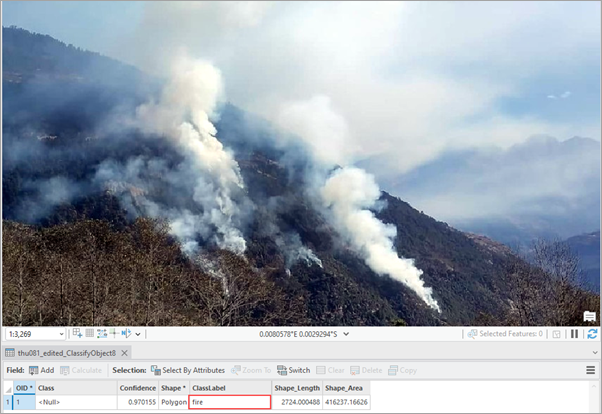
Vous avez un commentaire à formuler concernant cette rubrique ?